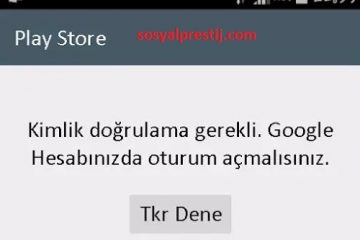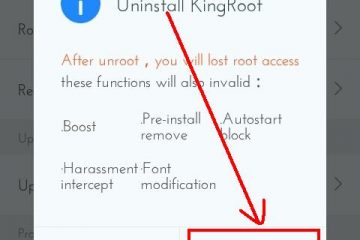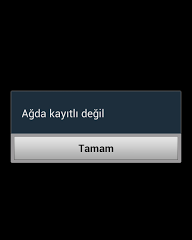Hayatında hiç bir çağrı veya kısa mesaj kaçırmayan insan yoktur sanırım. Hepimiz Bazen telefonu açamıyoruz – sürüş sırasında, duş yaparken veya elleriniz doluyken birkaç örnek verelim. O zaman zil sesinizi duymadığınızda, sesli uyarıların yanına flaş ışığı veya titreşim gibi özellikler eklemek arama kaçırmamızı önleyebilir. Android ya da iOS için telefon çalınca flaş yanması gibi bir özellik istiyorsanız yazının devamını okuyun.
Android Telefon Çalınca Flaş Yanması işlemi
Android cihazlar için telefon çalınca flaş yanması özelliğini etkinleştirmek istiyorsanız öncelikle Android telefonunuzun yazılımında böyle bir çözüm olup olmadığını kontrol etmeniz gerekir. Aşağıdaki adımları takip ederek bu özelliği kontrol edebilirsiniz.
- Samsung sahipleri için, Ayarlar> Cihazım> Erişilebilirlik> Flash Uyarısı altında olmalıdır.
- Yeni LG telefonlarında Ayarlar> Erişilebilirlik> İşitsel> Flaş Uyarıları altında bulunabilir.
Telefonunuzun markası ve modeli ne olursa olsun herhangi bir dış uygulama indirmeden erişilebilirlik ayarları menüsü öncelikli olarak bakmanız gereken yerdir. Telefonunuzda bu özellik mevcut değilse telefon görüşmesi geldiğinde kameranın LED’i yanıp sönmesi amacıyla yapılmış bir uygulamayı kullanarak flaş yapabilirsiniz. Android cihazlarda flaş yanması özelliği bu şekildedir.
iPhone için Telefon Çalınca Flaş Yanması Özelliği
Telefonunuzu flaş yanacak şekilde ayarlamak için, Ayarlar menüsüne gidin ve “Genel” ve ardından “Erişilebilirlik” i seçin. Uyarılar için LED Flaş görene kadar aşağı kaydırın. Kaydırıcıyı “açık” duruma getirin. LED yanıp sönme özelliğinin çalışması için Ayarlar kısmındaki ses seçenekleri bölümündeki titreşimi kapatarak telefonunuzu sessiz moda getirmeniz ve zil sesini kapatmak için telefonunuzu sessiz moda almanız gerekir. Unutursanız, ekran yüzü yukarı baktığında da özellik açılır. Bu ayarlarla, bir çağrı veya yeni bir bildirim aldığınızda, telefonunuzun arkasındaki LED üç kez yanıp söner.
iPhone bildirim ışığı hakkında daha detaylı bilgi almak istiyorsanız ilgili yazımıza gidebilirsiniz. Flaş bildirimi açma ve kapama hakkındaki detayları öğrenebilirsiniz.
Call flash Uygulaması ile Telefon Çalınca Flaş Yanması Özelliği Kullanma
Öncelikle Call Flaş uygulamasını telefonunuza indirmeniz gerekir. Android telefonunuzun kamera LED’ini, bir çağrı geldiğinde yeni bir mesaj aldığınızda veya bir uyarı geldiğinde yanıp sönmeye zorlar. Dahası uygulama ücretsiz ve bir sürü ilave özellik ile birlikte geliyor.
Google Play Store‘dan indirdikten sonra uygulamayı başlatmanız ve “İlk Zaman Ayarları” menüsünü kullanmanız gerekir. Bunun nedeni, uygulamanın fotoğraf makinenizin LED’ine nasıl erişileceğini bulmasına izin vermektir. Endişelenmenize gerek yok, işlem kısa sürer ve yalnızca bir kez yapılmalıdır. Şimdi “Flash’ı Test Et” e hafifçe vurun ve yanıp yanmadığına bakın. Varsa, bir sonraki adıma geçin. Aksi takdirde açılır menüden alternatif bir yöntem seçin ve LED yanıp sönene kadar test etmeye devam edin.
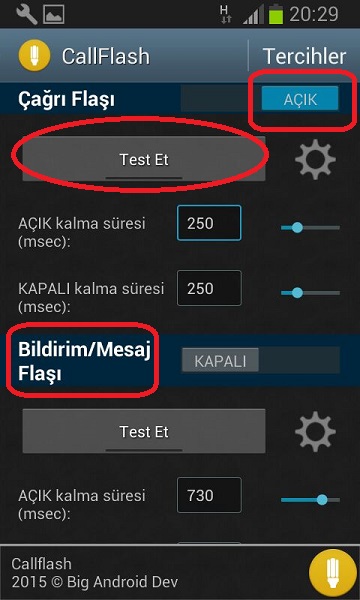
Bu uygulama ile ilgili en önemli adım led ışığın çalışması için sürekli alternatif ya da standart yöntemlerini değiştirmektir. Sonrasında test et tuşuna basın. Uygulama sizin cihazınızda çalışacak bir yöntemi bulacaktır. Amaç modu değiştirerek telefonda çalışan sistemi bulmaktır.
İlk yapılandırma ekranını geçtikten sonra, Flaş uyarılarını etkinleştirebilir ve uygulamanın davranış hassaslığını ayarlayabilirsiniz. Kaydırıcılar, LED ışığının yanıp sönen desenini değiştirmek için kullanılır. Çok ince, göze batmayan bir bildirim için kısa bir AÇIK süresi ve uzun bir KAPAMA süresi ayarlayın. Tersi durumda, LED telefonun açılıncaya kadar açık kalmasını de isteyebilirsiniz.
Bildirim ve SMS uyarıları etkinleştirildiyse sizi LED uyarılarıyla rahatsız etmeye izin verilen uygulamaları da seçebilirsin. Böylece sadece bazı uygulamalar için flaş ışığı yakabilirsiniz. Dişli çark düğmesine dokunarak “Bildirim Flash Tercihleri” seçeneğini açın ve “Diğer Bildirimlerde Flaş” ayarını seçin.
Bu işlem, sizi telefonunuzun bildirimlerine çağrı flaş erişimi izni vermeniz gereken Android ayarları menüsüne götürür. Bunu yaptıktan sonra, Arama Flaşı ayarları ekranına geri dönmek için birkaç kez “Geri” düğmesine dokunun. “Uygulama listesi” seçeneği artık etkinleştirin.
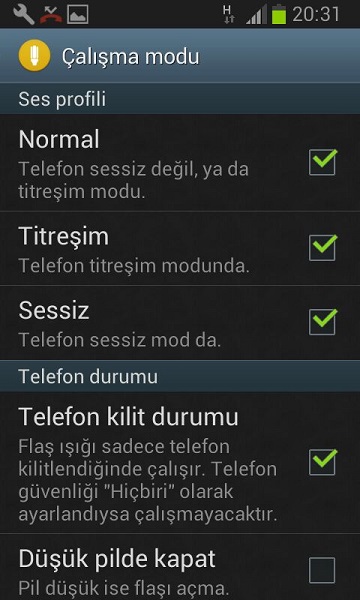
İsteğe bağlı olarak, Tercihler menüsünden Call Flash uygulamasının uyku periyodunu yapılandırabilirsiniz. Temel olarak, uygulamanın kapalı olduğu gün saati ve uyku saatleri boyunca etkin olmasını istemediğinizi varsayıyoruz. Ve “İşlem modu” ekranından, uygulamayı ancak belirli bir ses profili etkin olduğunda (Normal, Titreşim veya Sessiz) olarak ayarlayabilirsiniz. Cihazınızda telefon çalınca flaş yanması özelliği işte bu şekildedir.